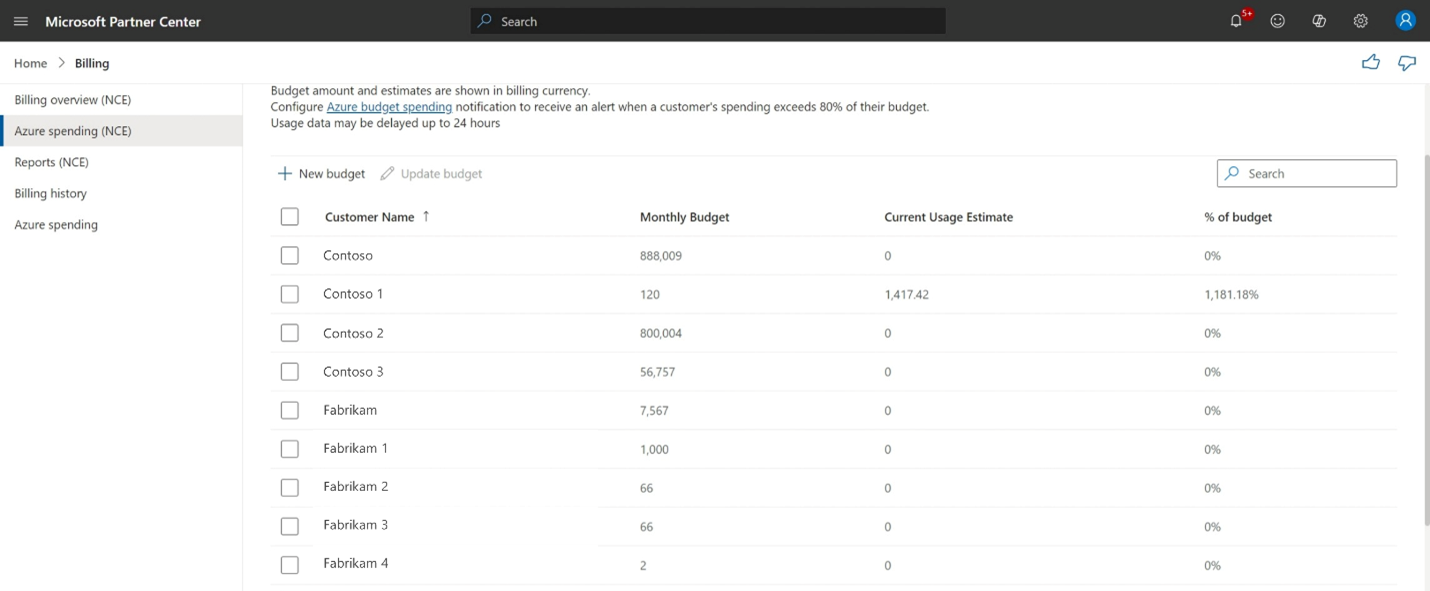パートナー センターで顧客の毎月の Azure 支出予算の設定、確認、削除を行う
対象のロール: 管理エージェント
パートナー センターでは、顧客の毎月の Azure 支出予算を設定できます。 この予算は、顧客が Azure に費やした支出を追跡するのに役立ち、その支出を毎月の予算と比較することができます。 また、顧客は Azure に費やすコストをより適切に計画でき、高すぎる請求を回避できます。
Note
この機能は、サンドボックス アカウントまたは実稼働テスト (TIP) アカウントでは使用できません。
顧客の Azure 支出の予算を設定したら、Azure の使用方法を確認することもできます。 これらのオプションは、正しく設定されていないサービスや、詐欺の兆候である可能性のある奇妙なパターンを見つけるのに役立ちます。 その後、顧客と協力して原因を見つけ、コストをチェックに維持することができます。 必要に応じて、顧客の予算を高い金額に変更することもできます。
Azure 利用状況データ
Azure の支出データは 見積もりであり 、実際の 請求額は異なる場合があります。 金額 には、税金、クレジット、その他の料金は含 まれません。
支出データは 毎日更新されます。 Azure portal でアカウント設定を変更しない場合、顧客は Azure サービスとリソースを引き続き使用できます (また、課金されます)。
Azure 支出予算を設定する
パートナー センターでは、従来の Microsoft Azure サブスクリプションをお持ちのお客様に対して、毎月の Azure 支出予算を設定できます。
パートナー センターにサインインし、[Billing] (課金) を選択します。
[Azure spending]\(Azure の支出\) を選択します。
[Azure 利用状況] ページの [Microsoft Azure サブスクリプションのある顧客] で、予算を設定する顧客を選択します。
[毎月の予算] の値を入力します。
[適用] を選択して変更を保存します。
個々の顧客の予算を設定するには、各自のサブスクリプション設定を使用します。
パートナー センターにサインインし、[顧客] を選択します。
顧客の [会社名] を選択します。
顧客の [サブスクリプション] ページの [使用量ベースのサブスクリプション] で [予算の変更] を選択します。
予算の値を入力します。
[適用] を選択して変更を保存します。
パートナー センターで、顧客の毎月の Azure 支出予算を削除できます。
パートナー センターにサインインし、[Billing] (課金) を選択します。
[Azure spending]\(Azure の支出\) を選択します。
[Azure 利用状況] ページの [Microsoft Azure サブスクリプションのある顧客] で、予算を削除する顧客を選択します。
[予算の削除] を選択します。
顧客の現在の Azure の利用状況と毎月の予算は、随時追跡できます。
パートナー センターにサインインし、[Billing] (課金) を選択します。
[Azure spending]\(Azure の支出\) を選択します。
[Azure 利用状況] ページの [Microsoft Azure サブスクリプションのある顧客] で、顧客の毎月の予算、現在の予想支出額、使用した予算の割合の概要を確認できます。
新しい Azure 支出 (NCE) UI にアクセスする方法
新しいコマース エクスペリエンス (NCE) で新しいユーザー インターフェイスにアクセスするには:
- パートナー センターにサインインし、[Billing] (課金) を選択します。
- 左側のタスク メニューから Azure 支出 (NCE) を選択します。
- 結果のページでは、Azure プラン サブスクリプションを使用して顧客の予算を表示、設定、編集、または削除できます。
Note
新しいページには、パートナーとアクティブなリセラー関係を持つ Azure プラン サブスクリプションをお持ちのお客様のみが表示されます。 予算の設定後にリレーションシップが終了した場合、顧客はこのページに表示されなくなります。
新しい (NCE) UI を使用して Azure の支出予算を設定します。
パートナー センターで顧客の月単位の Azure 支出予算を設定するには:
- パートナー センターにサインインし、[Billing] (課金) を選択します。
- 左側のタスク メニューから Azure 支出 (NCE) を選択します。
- [顧客] セクションで、[新しい予算] を選択します。
- サイド パネルで、予算を設定する顧客名を検索します。
- 各顧客の予算金額を入力します。
- [保存] を選択します。
顧客の毎月の予算を更新するには:
- パートナー センターにサインインし、[Billing] (課金) を選択します。
- 左側のタスク メニューから Azure 支出 (NCE) を選択します。
- [顧客] セクションで、予算を更新する顧客を選択し、名前の横にあるボックスをチェックします。
- [予算の更新] を選択します。
- サイド パネルには、顧客名と予算が表示されます。
- 各顧客の予算金額を更新します。
- [保存] を選択します。
顧客の毎月の予算を削除するには:
- パートナー センターにサインインし、[Billing] (課金) を選択します。
- 左側のタスク メニューから Azure 支出 (NCE) を選択します。
- [顧客] セクションで、予算を更新する顧客を選択し、名前の横にあるボックスをチェックします。
- [予算の更新] を選択します。
- サイド パネルには、顧客名と予算が表示されます。
- 顧客の予算フィールドをクリアします。
- [保存] を選択します。
顧客の Azure の費用と毎月の予算を監視するには:
- パートナー センターにサインインし、[Billing] (課金) を選択します。
- 左側のタスク メニューから Azure 支出 (NCE) を選択します。
- [顧客] セクションで、顧客の毎月の予算、現在の見積もり、およびこれまでに使用された予算の割合を確認します。
重要
推定金額は、通常、現在の使用量から 24 時間遅れています。 特定の制限によっては、長くなる場合があります。
予算制限に関する通知
顧客の毎月の支出が予算の上限に近づいているときに通知する電子メール アラートを設定して、Azure の請求書を管理します。 この機能を使用すると、顧客が毎月の予算の 80% 以上を使用すると、7 日ごとに通知されます。 これにより、支出を追跡し、予算を超えないことを確認するための手順を実行できます。 電子メール通知を構成するには:
パートナー センターにサインインし、通知 (ベル) アイコンを選択します。
[My Preferences]\(基本設定\) を選択します。
電子メールを設定していない場合は、構成します。
通知を受け取る優先言語を構成します。
[通知設定] セクションの [課金] ワークスペースのすべてのボックスを選択します。
Note
予算が 100% を超えると、通知は送信されません。
サービスごとの明細価格
使用量ベース サブスクリプションでは、サービスごとの明細価格 (および推定使用量) を表示できます。
パートナー センターにサインインし、[顧客] を選択します。
顧客の [会社名] を選択します。
顧客の [サブスクリプション] ページの [使用量ベースのサブスクリプション] で [サブスクリプション] の名前を選択します。
サブスクリプションのページで、サービスごとの [明細価格] と、当月の [概算使用量] を確認できます。
次のステップ
フィードバック
以下は間もなく提供いたします。2024 年を通じて、コンテンツのフィードバック メカニズムとして GitHub の issue を段階的に廃止し、新しいフィードバック システムに置き換えます。 詳細については、「https://aka.ms/ContentUserFeedback」を参照してください。
フィードバックの送信と表示
![パートナー センターの [Azure 支出] ページのスクリーンショット。](media/azure-plan-billing/azure-spending.png)
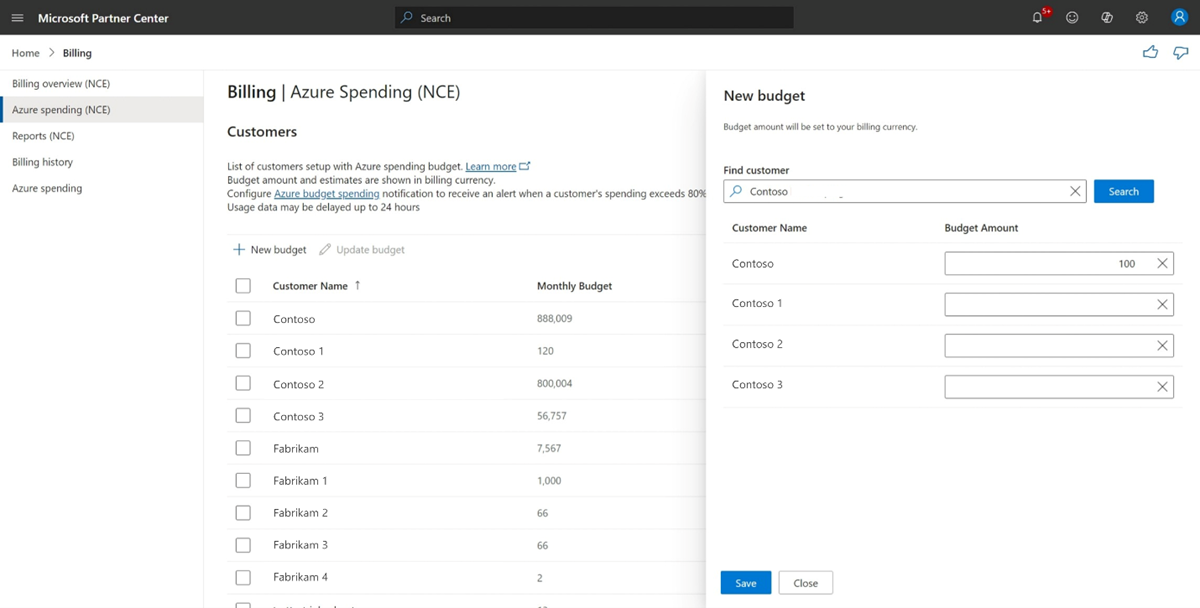
![[予算の更新] 構成設定が開いている Azure 支出ページの新しい NCE バージョンを示すスクリーンショット。](media/azure-plan-billing/azure-spending-update-budget-n-c-e.png)